Az aktiválás segít annak ellenőrzésében, hogy a Windows 10 másolata eredeti-e, és rendelkezik-e a licenc érvényes példányával.Amikor új laptopot vásárol, valószínűleg a Windows 10 előre telepítve és aktiválva van az eszközön.
Néha manuálisan kell megadnia a termékkulcsot a Beállítások -> Frissítés és biztonság -> Aktiválás alatt, hogy aktiválja a Windows 10 példányát.Nos, néha előfordulhat, hogy a legújabb 1909-es verzió frissítése után a Windows 10 nem aktiválódik.
Nem tudjuk aktiválni a Windowst ezen az eszközön, mert nem rendelkezik érvényes digitális licenccel vagy termékkulccsal.
Néhány felhasználó arról számolt be, hogy a Windows nincs aktiválva, és a 0x803F7001 hibaüzenet jelenik meg a Beállítások alkalmazásban.Ezért a Windows 10 a legújabb Windows-frissítés alkalmazása előtt aktiválva lett.
Az alábbiakban felsoroltunk néhány megoldást, amelyek segítenek megoldani a Windows 10 aktiválási problémáit és a 0x803f7001-es hibát, valamint újraaktiválni a másolatot.
tartalom
Windows 10 aktiválási hiba
Ha a probléma a legújabb Windows Update vagy a Windows 10 1909 frissítés telepítése óta jelenik meg, nagy az esélye annak, hogy hiba okozza a problémát.A Microsoft rendszeresen kiadja a legújabb Windows-frissítéseket különféle hibajavításokkal és biztonsági fejlesztésekkel.A legújabb frissítés telepítése és alkalmazása megoldhatja ezt a problémát.
- A beállítások megnyitásához használja a Windows + I billentyűt,
- Kattintson a Frissítés és biztonság, majd a Windows Update elemre
- Most kattintson a "Frissítések keresése" gombra, hogy engedélyezze a Windows-frissítések letöltését és telepítését a Microsoft kiszolgálóiról.
- Ezek alkalmazásához a számítógép újraindítása szükséges.
Futtassa a Windows aktiválási hibaelhárítóját
Ha jelentős hardvermódosítást hajtott végre (például alaplap vagy HDD cseréje), előfordulhat, hogy a Windows 10 nincs aktiválva hibaüzenetet, de a termékkulcs nem található az eszközön.0xC004F213
再次,如果您收到“您的Windows許可即將到期”警告或錯誤代碼0x803f7001、0x800704cF,0xC004C003,則運行Windows激活疑難解答程序可以修復所有這些問題。
- Kattintson a Start menüre, és válassza a Beállítások lehetőséget,
- Kattintson a Frissítés és biztonság, majd az Aktiválás elemre.
- Itt megjelenik a Hibaelhárítás hivatkozás (kattintson rá), és kövesse a képernyőn megjelenő utasításokat
Ha minden rendben van, a Windowsnak meg kell találnia a digitális licencet, és újra aktiválnia kell.
Fontos: A Windows 10 aktiválási hibaelhárító hivatkozása csak akkor jelenik meg, ha a Windows 10 telepítése nincs aktiválva.
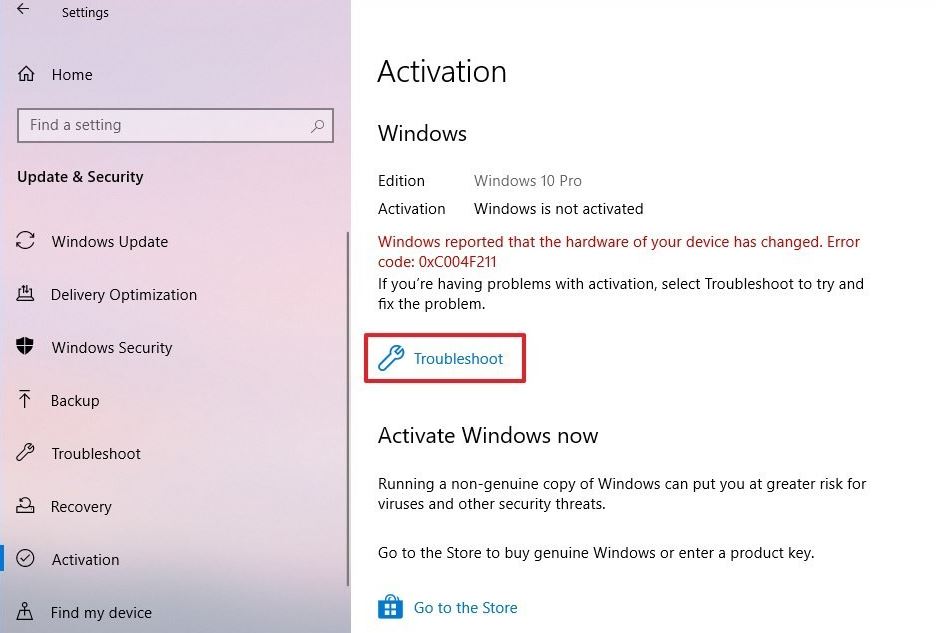
Hardvercsere után aktiválja újra a Windows 10 rendszert
Nos, ha jelentős változtatásokat tervez (például az alaplap cseréjét), előfordulhat, hogy a Windows 10 merevlemez nem ismeri fel a licencet, és 0xC004F211 aktiválási hiba jelenik meg.A probléma elkerülése érdekében kövesse a kerülő megoldást.
Először kapcsolja össze a Windows 10 licencet a Microsoft-fiókkal
- Nyisd meg a beállításokat
- Kattintson a Frissítés és biztonság, majd az Aktiválás gombra
- Ha fiókja össze van kapcsolva, a jobb oldalon a Windows alatt a „Windows aktiválva lett a Microsoft-fiókjához kapcsolt digitális licenccel” felirat.
- Ellenkező esetben kattintson a "Fiók hozzáadása" gombra, jelentkezzen be Microsoft-fiókja nevével és jelszavával, és ellenőrizze, hogy az alábbi képen látható-e.
- Most már elkezdheti.
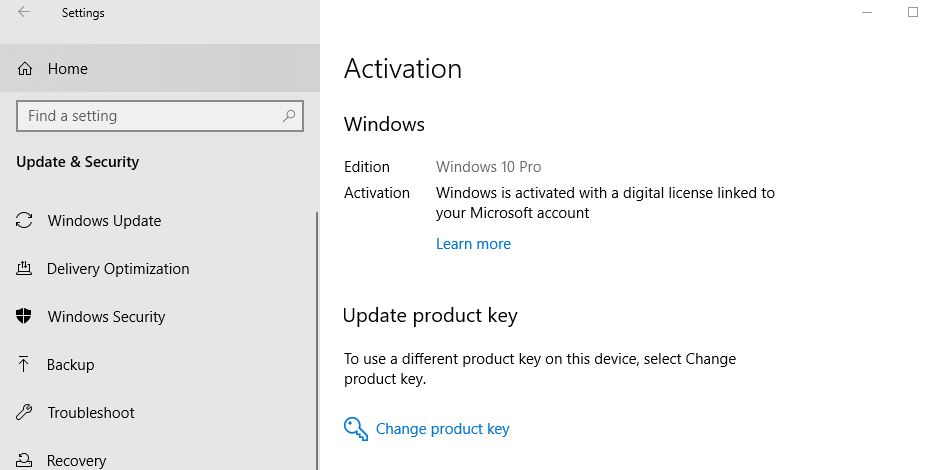
- A módosítások végrehajtása után kövesse az alábbi lépéseket a Windows 10 újraaktiválásához a hardver megváltoztatása után.
- Nyissa meg a Beállítások, majd a Frissítés és biztonság, az Aktiválás,
- Most kattintson a Hibaelhárítás hivatkozásra
- Ezután kattintson a "Nemrég hardvermódosítást végeztem ezen az eszközön" lehetőségre.
- Erősítse meg Microsoft-fiókja hitelesítő adatait
- Válassza ki az újraaktiválni kívánt eszközt.
- Jelölje be a „Jelenleg ezt az eszközt használom” opciót.
- Kattintson az Aktiválás gombra.
Ha továbbra sem tudja újraaktiválni Windows-verzióját, forduljon a Microsofthoz.Azt jelzi, hogy frissítette a számítógép hardverét, de a Windows-licenc nem aktiválódott újra az aktiválási hibaelhárító használatakor.A Microsoft támogatási képviselője szívesen segít Önnek.

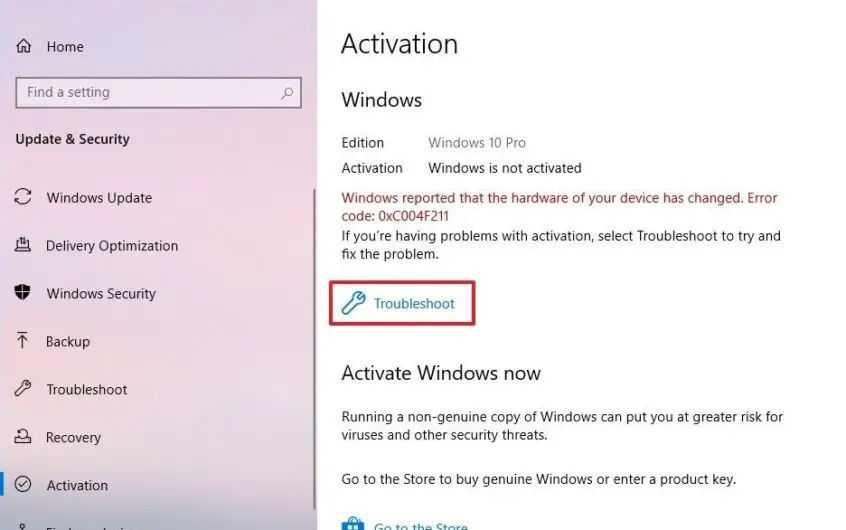
![[Javítva] A Microsoft Store nem tud letölteni alkalmazásokat és játékokat](https://oktechmasters.org/wp-content/uploads/2022/03/30606-Fix-Cant-Download-from-Microsoft-Store.jpg)
![[Javítva] A Microsoft Store nem tud letölteni és telepíteni alkalmazásokat](https://oktechmasters.org/wp-content/uploads/2022/03/30555-Fix-Microsoft-Store-Not-Installing-Apps.jpg)
